ARForms Form Builder Plugin ile Verimli Bir Bağış Formu Oluşturun
Yayınlanan: 2020-10-16
İster hayırseverlik desteği için iyi bir amacı destekleyen kar amacı gütmeyen bir kuruluş yönetiyor olun, ister sadece ihtiyaç duyulanlara yardım ediyor olun - Fon toplamanıza yardımcı olabilecek ve daha fazla desteklemenize yardımcı olacak bir bağış formuna sahip olmak isteyeceksiniz. senin sebebin.
Şimdi, kar amacı gütmeyen kuruluş web sitenizi, bağışları kabul etmeniz gereken WordPress web sitesi ile inşa ettiyseniz, o zaman kesinlikle bağış toplama işlerinizi yolunda tutmanıza yardımcı olabilecek bazı gelişmiş özelliklere erişmek isteyeceksiniz ve bu kesintisiz kontrolü elde edersiniz.
Bunu söyledikten sonra, herkesin kodlama işlerinde başıboş olmadığı açıktır, bu da sizin tarafınızdan herhangi bir kodlama işi hakkında endişelenmeden harika bir WordPress bağış formu oluşturmak ve oluşturmak için seçenekler sunabilen özel bir çözüme ihtiyaç olduğu anlamına gelir.
Şimdi, bunların hepsi mümkün ve sadece birkaç tıklama ile yapılabilir ve WordPress'te çekici ve göz alıcı bir bağış formu oluşturmak için herhangi bir tasarım becerisine ihtiyacınız bile yok.
Peki, bu nasıl mümkün olabilir diye merak ediyor olabilirsiniz.
İşte yakalama!
WordPress web siteniz için bir bağış formu oluşturmanız gereken en önemli şeylerden biri, birinci sınıf WordPress form oluşturucu eklentisini kullanmaktır. ARForms WordPress form oluşturucu eklentisi burada.
Basitçe, ARForms WordPress form oluşturucu eklentisinin kullanımıyla – Türünün tek örneğini oluşturmak için ihtiyacınız olan her şey için eksiksiz bir çözüm sağlar, WordPress'te bir bağış formu!
ARForms WordPress form oluşturucu eklentisi, sınıfının en iyisi bir WordPress form oluşturucu eklentisidir – Başka yerde görülemeyecek basit ve kullanımı kolay gelişmiş özellikler sunan WordPress web siteniz için her zaman isteyeceğiniz eklenti!
Burada, bu makalede, yapabileceğiniz en sıra dışı bağış formlarından bazılarına en basit hayır/bağış formlarını oluşturmanın adım adım yollarını ve yöntemlerini göstereceğiz.
WordPress'te bağış formunun nasıl oluşturulacağını öğrenmek istiyorsanız? Öyleyse, ARForms WordPress form oluşturucu eklentisinin kullanımıyla şık bağış formlarının nasıl oluşturulacağını ve görüntüleneceğini daha iyi anlamanız için tam olarak bunu yapacağız.
O halde lafı daha fazla uzatmadan başlayalım!
ARForms WordPress form oluşturucu eklentisini kullanarak Bağış Formu oluşturma.
Öncelikle, WordPress web siteniz için bir bağış formu oluşturup oluşturmadan önce, ARForms WordPress form oluşturucu eklentisini yüklemeniz ve etkinleştirmeniz gerekir.
WordPress yöneticinize başarıyla yükleyip etkinleştirdikten sonra, ARForms > Yeni Form Ekle'ye gitmeniz gerekir.
ARForms WordPress form oluşturucu eklentisini kullanarak bir bağış formu oluşturmak için ihtiyaç duyacağınız adımlardan birkaçı burada.
Adım 1: Yeni Form Seçeneği Ekle
Seçebileceğiniz bir radyo düğmesi ile üç temel seçenek içeren açılır ekranı gösterecek olan Yeni Form Ekle sekmesine tıklamanız gerekecek.
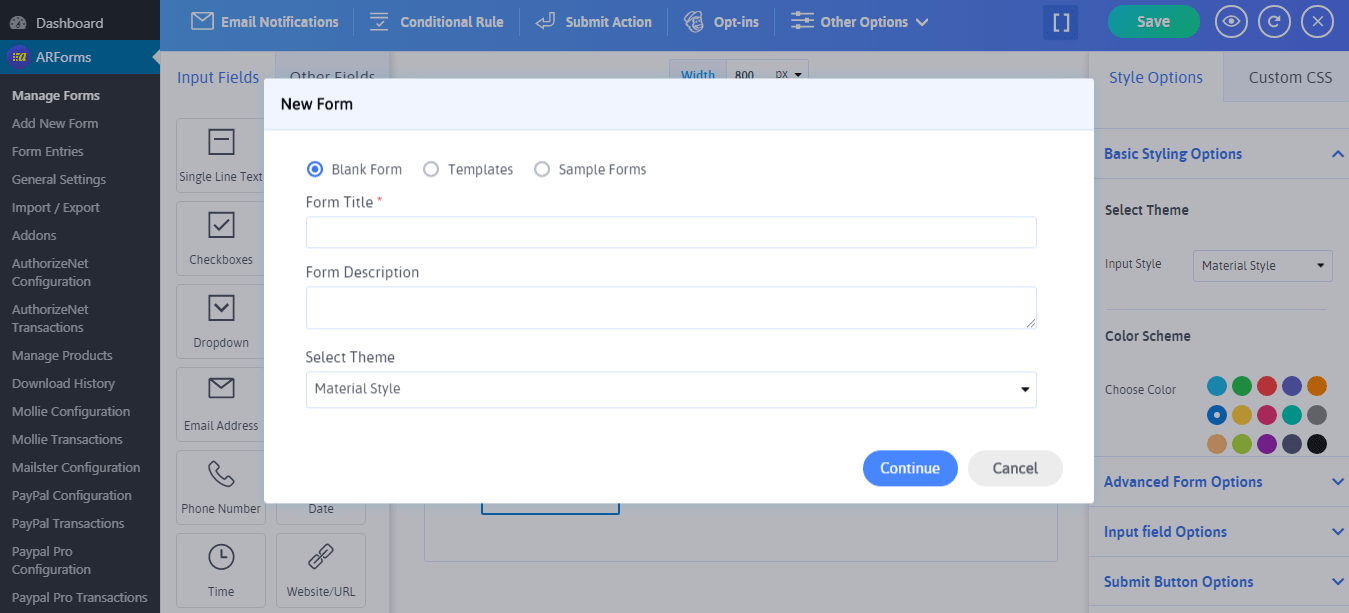
Yukarıdaki üç seçeneğin tümü size ne yapmanıza izin verebilir?
Bu nedenle, ilk olarak, boş Form seçeneği, ilk aşamadan itibaren WordPress formunuzu oluşturmak ve oluşturmak içindir, yani bağış formunuzu sizin için en uygun özelleştirme ile birlikte istediğiniz şekilde oluşturmak istiyorsanız!
Adım 2: Şablon Seçeneğini Seçerek Bağış Formu Ekleme
Sadece, Boş Form seçeneğinin yanında Şablonlar seçeneği var!
ARForms WordPress form oluşturucu eklentisinde, şablonlar seçeneği, seçebileceğiniz şablonların listesini gösteren önceden tanımlanmış şablonlarından en sevdiğiniz şablon türünü kullanmanıza olanak tanır!
Ayrıca, şablonlar seçeneğini seçtiğinizde Bağış Formu şablonunu kolayca bulabilirsiniz. Form başlığını, form açıklamasını daha fazla ekleyerek ve Standart stil, Malzeme Stili ve Yuvarlak Stil olmak üzere üç stili gösteren tema seçme açılır listesinden favori temanızı seçerek Bağış formuna tıklayarak, son olarak üzerine tıklayabilirsiniz. Devam düğmesine basın.
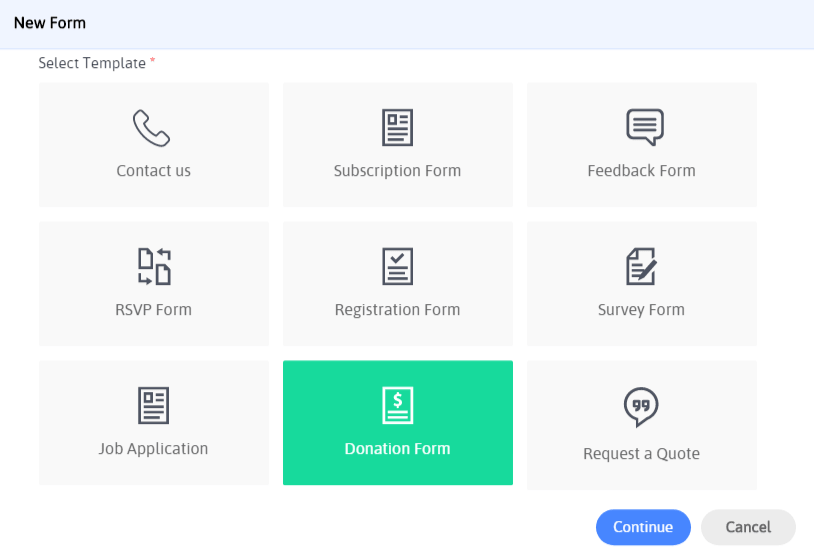
İşte burada, önceden tanımlanmış bağış formunu kolayca görebilirsiniz!
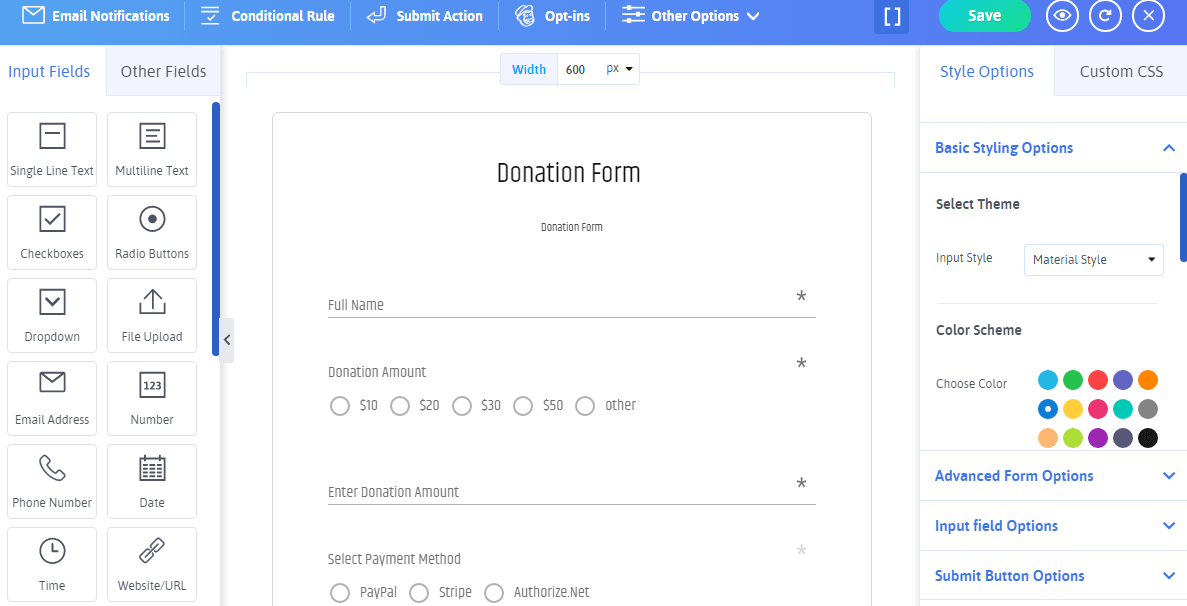
Hepsinden iyisi, orada olduğunuzda kişiselleştirme ve stil seçeneklerine hayran kalacaksınız! Bunun ötesinde, Gerçek Zamanlı düzenleyici harika çünkü size canlı önizleme seçeneği sunabiliyor.
Bu, WYSIWYG (Ne Görürseniz Onu Alırsınız) ile size kaliteli zaman kazandıran en iyi kullanıcı deneyimini sunma eğiliminde olduğu anlamına gelir – Yani, Kâr Amacı Gütmeyen Bağış formunuzun değişikliklerini tek bir ekrandan görüntüleyebilirsiniz. , değişikliklerinizi görmek için WordPress web sitenizin ön ucuna gitmenize gerek kalmadan, Her şey tek bir yerde!
Nasıl çalıştığını bilmek için aşağıdaki resme bir göz atın!
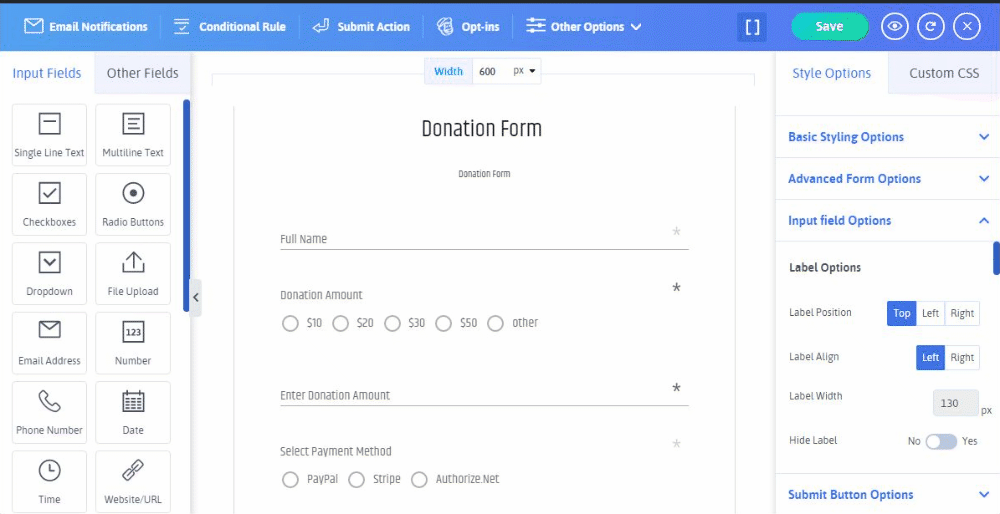
Bu basit ve oldukça kullanışlı bir seçenek olduğundan, bağış formu için şablon formu seçeneğini kullanırken özelleştirme seçeneğiniz de vardır. Dolayısıyla bu seçenek ile bağış formunu sıfırdan oluşturma derdiniz olmayacak.
Adım 3: Bağış Formunu Özelleştirme
Şablondan bağış formunu seçtiğinizde, daha sonra, bağışçının bilgilerini toplamak isteyeceğiniz tüm gerekli alanları ve çoklu ödeme seçeneklerini gösteren önceden oluşturulmuş bir bağış formunun bulunduğu ekranı görebileceksiniz. WordPress web sitenizde.
Her şeyden önce, bağışçı için doldurulan gerekli metin, bağış miktarı (10$, 20$, 30$, 50$ ve benzeri gibi birden fazla bağış miktarı ile) gibi alanları görebileceksiniz, bağışçıların istediği herhangi bir miktarı girin manuel olarak (bağışçıların istedikleri miktarda bağış yapmaları için), (PayPal, Stripe, Authorize.Net), mesaj seçeneği (bağışçılar için herhangi bir mesaj bırakmak istiyorlarsa) gibi ödeme yöntemlerini seçin ve sonunda görebileceksiniz. gönder düğmesi seçeneği.
İşte böyle görünüyor, aşağıdaki resme bakın!
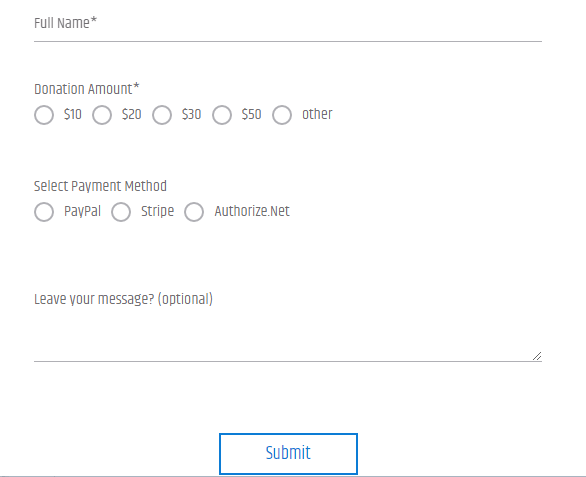
Ayrıca, ARForms WordPress form oluşturucu eklentisi de birçok özelleştirme seçeneği sunar.
Adım 4: Bağış Formu Alanlarını Yapılandırma
Yukarıdaki önceden oluşturulmuş şablona göre, bağış formu için şablonu kullanabilir ve WordPress web sitenizde yayınlayabilirsiniz.
Bundan önce, Bağış Formunda alanların ve form öğelerinin nasıl çalıştığını öğrenmek istiyorsanız? O halde, bizi izlemeye devam edin! Her alanı size basit bir şekilde açıklayacağız.
Tam Ad Alanı
Tam ad seçeneği, zorunlu alan (*) ve etiket adı (Tam Ad) olarak tek satırlık metin alanı seçeneğidir. Bu alan, WordPress web siteniz için Bağış formunuz aracılığıyla bağışçının tam adını bilmek için faydalı olacaktır.

Bağış miktarı
Bağış miktarı, WordPress web sitenizdeki bağışçıların verilen seçeneklerden bağış yapmak istedikleri miktarı seçmelerine izin vermek için kullanılan radyo düğmesi alanıdır.

Ödeme metodları
WordPress web siteniz için bağışçılardan gelen bağışları kabul etmek için ödeme ayarlarını yapılandırmanız gerekir. ARForms WordPress form oluşturucu size PayPal, Stripe, Authorize.Net ve PayPal Pro gibi birden çok ödeme ağ geçidini yapılandırma seçeneği sunar.
Bunun için, bağış formunuzla birlikte ödeme ağ geçidi yapılandırmasının yanı sıra istediğiniz ödeme ağ geçidi için eklenti aktivasyonuna ihtiyacınız olacak.
Bağış formunda çalışmasını sağlamak için, PayPal gibi popüler bir ödeme ağ geçidinden bağışı kabul etmek istediğinizi varsayalım, ardından bağış formunuzu ARForms WordPress form oluşturucu eklentisindeki PayPal Yapılandırma seçeneğiyle yapılandırmanız gerekir.
İşte Yeni Formu Yapılandır butonunu bulacağınız PayPal Yapılandırmasının nasıl yapıldığına dair resim!
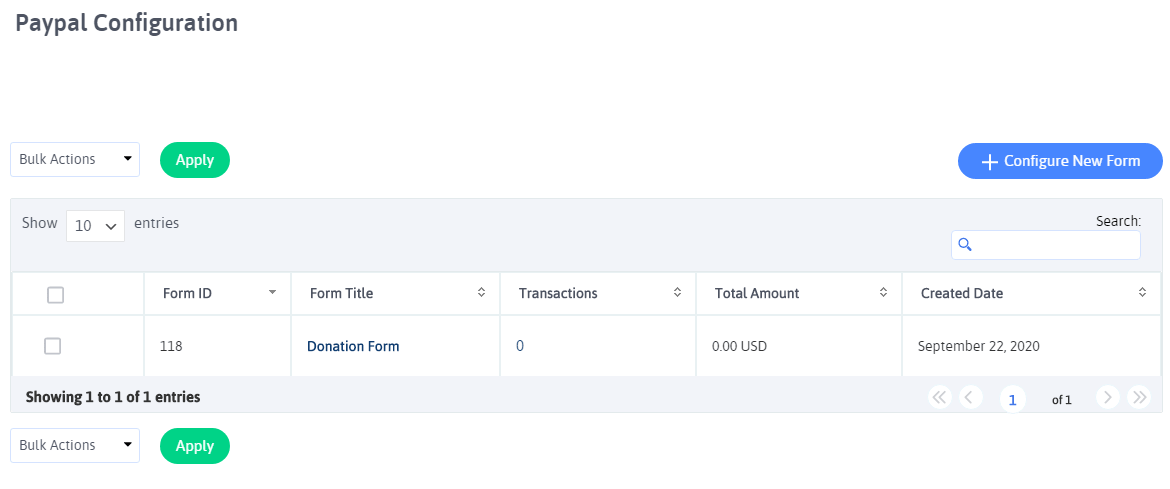
Bundan sonra, Bağış Formunuzu seçiminize göre gerekli ayarlarla kolayca yapılandırabileceğiniz PayPal yapılandırma ekranını görebileceksiniz.
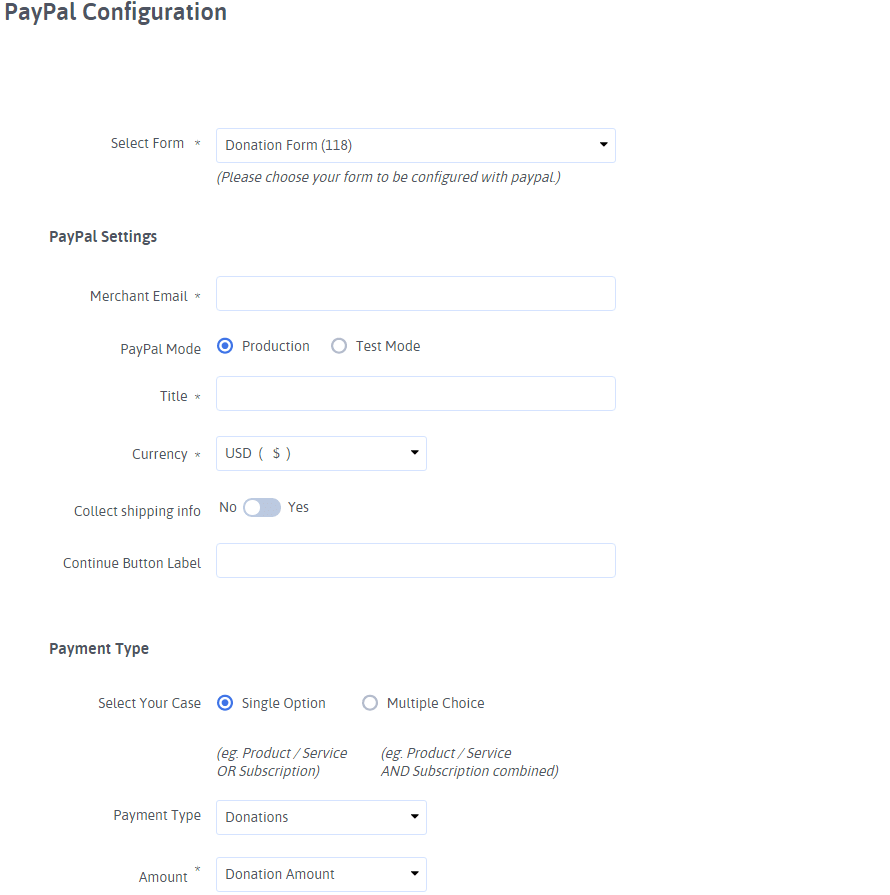
Bağış Formunun sonunda Gönder Butonunu görebileceksiniz. Gönder düğmesi seçeneği ile, bir bağışçı, Bağış formunuzda istenen tüm gerekli bilgileri ve bilgileri doldurduğunda, teşekkür mesajını görecek veya yeni URL'ye yönlendirilecek veya başka bir sayfadan içerik görüntülenecektir. Bu tamamen ARForms WordPress form oluşturucu eklentisindeki bağış formu için sizin tarafınızdan ayarlanan gönderme işlemlerine bağlıdır.
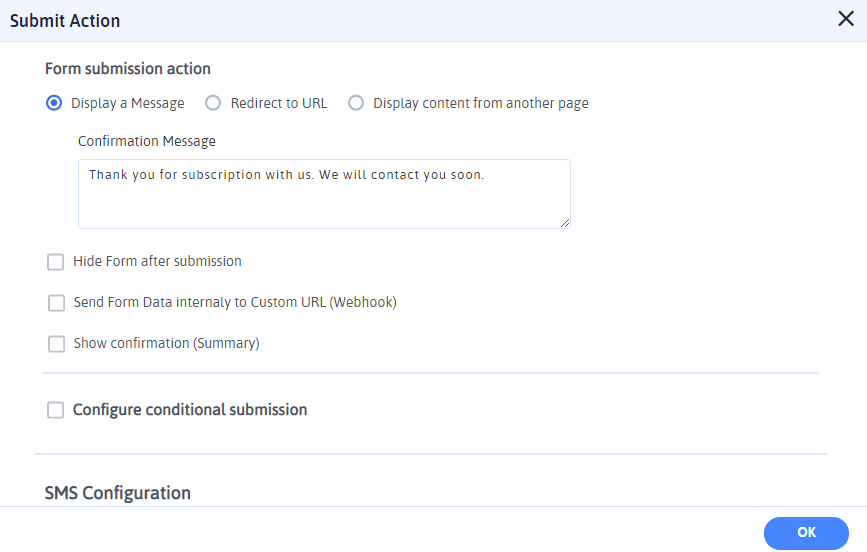
Size kalmış
ARForms WordPress form oluşturucu eklentisi kullanarak bir bağış formu oluşturmak için tüm isteyeceğiniz şeyler yukarıda belirtilenlerdir. ARForms, manuel olarak yapmak zorunda kalırsanız, zaman ve çaba zorluğunun üstesinden gelmenize yardımcı olacağından buna değeceksiniz.
Düşüncelerinizi ve fikirlerinizi yorum bölümünde bırakarak bu makale hakkında ne düşündüğünüzü bize bildirin. Desteğinizi bize göstermek için sosyal medya kanallarında paylaşın!
Şimdi, kar amacı gütmeyen kuruluş web sitenizi, bağışları kabul etmeniz gereken WordPress web sitesi ile inşa ettiyseniz, o zaman kesinlikle bağış toplama işlerinizi yolunda tutmanıza yardımcı olabilecek bazı gelişmiş özelliklere erişmek isteyeceksiniz ve bu kesintisiz kontrolü elde edersiniz.
Bunu söyledikten sonra, herkesin kodlama işlerinde başıboş olmadığı açıktır, bu da sizin tarafınızdan herhangi bir kodlama işi hakkında endişelenmeden harika bir WordPress bağış formu oluşturmak ve oluşturmak için seçenekler sunabilen özel bir çözüme ihtiyaç olduğu anlamına gelir.
Şimdi, bunların hepsi mümkün ve sadece birkaç tıklama ile yapılabilir ve WordPress'te çekici ve göz alıcı bir bağış formu oluşturmak için herhangi bir tasarım becerisine ihtiyacınız bile yok.
Peki, bu nasıl mümkün olabilir diye merak ediyor olabilirsiniz.
İşte yakalama!
WordPress web siteniz için bir bağış formu oluşturmanız gereken en önemli şeylerden biri, birinci sınıf WordPress form oluşturucu eklentisini kullanmaktır. ARForms WordPress form oluşturucu eklentisi burada.
Basitçe, ARForms WordPress form oluşturucu eklentisinin kullanımıyla – Türünün tek örneğini oluşturmak için ihtiyacınız olan her şey için eksiksiz bir çözüm sağlar, WordPress'te bir bağış formu!
ARForms WordPress form oluşturucu eklentisi, sınıfının en iyisi bir WordPress form oluşturucu eklentisidir – Başka yerde görülemeyecek basit ve kullanımı kolay gelişmiş özellikler sunan WordPress web siteniz için her zaman isteyeceğiniz eklenti!
Burada, bu makalede, yapabileceğiniz en sıra dışı bağış formlarından bazılarına en basit hayır/bağış formlarını oluşturmanın adım adım yollarını ve yöntemlerini göstereceğiz.
- Bağışçıların ayrıntılarını kolayca toplayabilme
- Bağış formunuz için ilerleme çubuğu ile belirlediğiniz hedeflerin ilerlemesini takip edin
- Esnek ödeme seçenekleri ekleme
- Bağış miktarını eklemenize izin verin
WordPress'te bağış formunun nasıl oluşturulacağını öğrenmek istiyorsanız? Öyleyse, ARForms WordPress form oluşturucu eklentisinin kullanımıyla şık bağış formlarının nasıl oluşturulacağını ve görüntüleneceğini daha iyi anlamanız için tam olarak bunu yapacağız.
O halde lafı daha fazla uzatmadan başlayalım!
ARForms WordPress form oluşturucu eklentisini kullanarak Bağış Formu oluşturma.
Öncelikle, WordPress web siteniz için bir bağış formu oluşturup oluşturmadan önce, ARForms WordPress form oluşturucu eklentisini yüklemeniz ve etkinleştirmeniz gerekir.
WordPress yöneticinize başarıyla yükleyip etkinleştirdikten sonra, ARForms > Yeni Form Ekle'ye gitmeniz gerekir.
ARForms WordPress form oluşturucu eklentisini kullanarak bir bağış formu oluşturmak için ihtiyaç duyacağınız adımlardan birkaçı burada.
Adım 1: Yeni Form Seçeneği Ekle
Seçebileceğiniz bir radyo düğmesi ile üç temel seçenek içeren açılır ekranı gösterecek olan Yeni Form Ekle sekmesine tıklamanız gerekecek.
- Boş form
- şablonlar
- Örnek Formlar
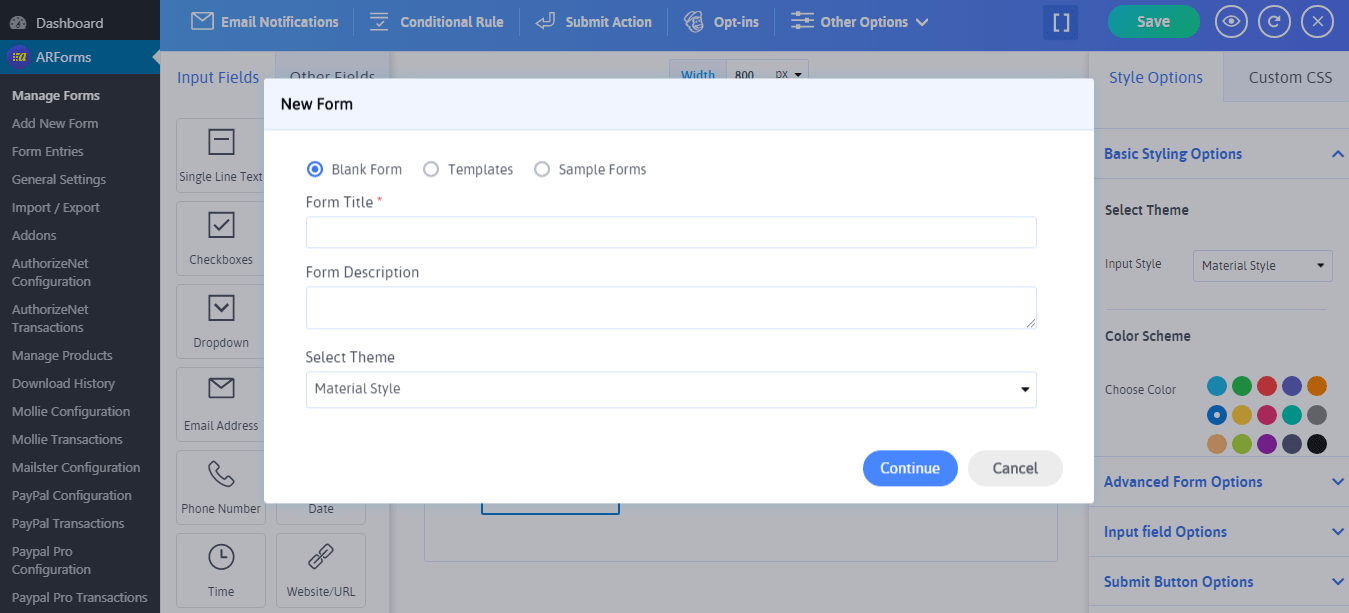
Yukarıdaki üç seçeneğin tümü size ne yapmanıza izin verebilir?
Bu nedenle, ilk olarak, boş Form seçeneği, ilk aşamadan itibaren WordPress formunuzu oluşturmak ve oluşturmak içindir, yani bağış formunuzu sizin için en uygun özelleştirme ile birlikte istediğiniz şekilde oluşturmak istiyorsanız!
Adım 2: Şablon Seçeneğini Seçerek Bağış Formu Ekleme
Sadece, Boş Form seçeneğinin yanında Şablonlar seçeneği var!
ARForms WordPress form oluşturucu eklentisinde, şablonlar seçeneği, seçebileceğiniz şablonların listesini gösteren önceden tanımlanmış şablonlarından en sevdiğiniz şablon türünü kullanmanıza olanak tanır!
Ayrıca, şablonlar seçeneğini seçtiğinizde Bağış Formu şablonunu kolayca bulabilirsiniz. Form başlığını, form açıklamasını daha fazla ekleyerek ve Standart stil, Malzeme Stili ve Yuvarlak Stil olmak üzere üç stili gösteren tema seçme açılır listesinden favori temanızı seçerek Bağış formuna tıklayarak, son olarak üzerine tıklayabilirsiniz. Devam düğmesine basın.
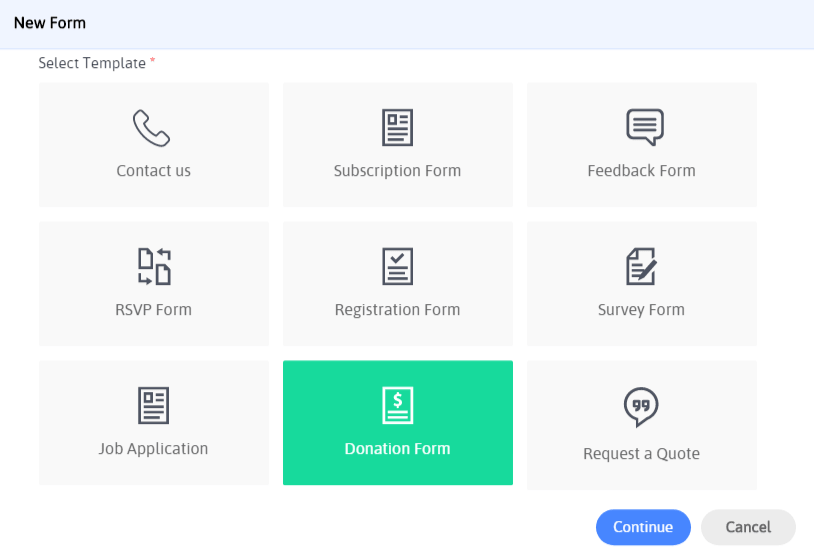
İşte burada, önceden tanımlanmış bağış formunu kolayca görebilirsiniz!
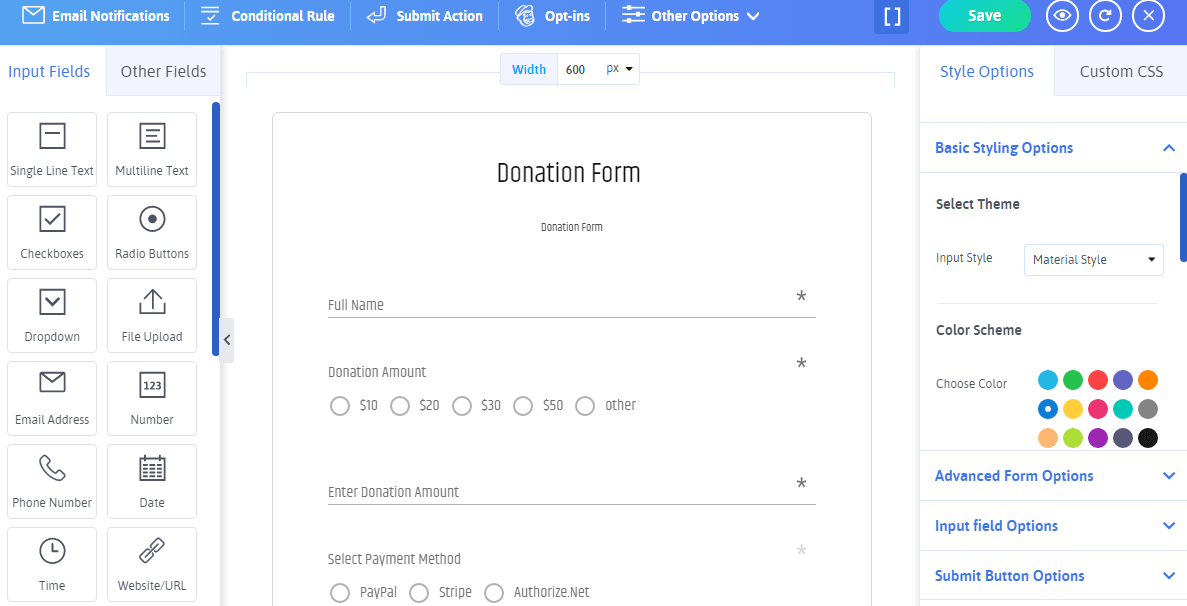
Hepsinden iyisi, orada olduğunuzda kişiselleştirme ve stil seçeneklerine hayran kalacaksınız! Bunun ötesinde, Gerçek Zamanlı düzenleyici harika çünkü size canlı önizleme seçeneği sunabiliyor.
Bu, WYSIWYG (Ne Görürseniz Onu Alırsınız) ile size kaliteli zaman kazandıran en iyi kullanıcı deneyimini sunma eğiliminde olduğu anlamına gelir – Yani, Kâr Amacı Gütmeyen Bağış formunuzun değişikliklerini tek bir ekrandan görüntüleyebilirsiniz. , değişikliklerinizi görmek için WordPress web sitenizin ön ucuna gitmenize gerek kalmadan, Her şey tek bir yerde!
Nasıl çalıştığını bilmek için aşağıdaki resme bir göz atın!
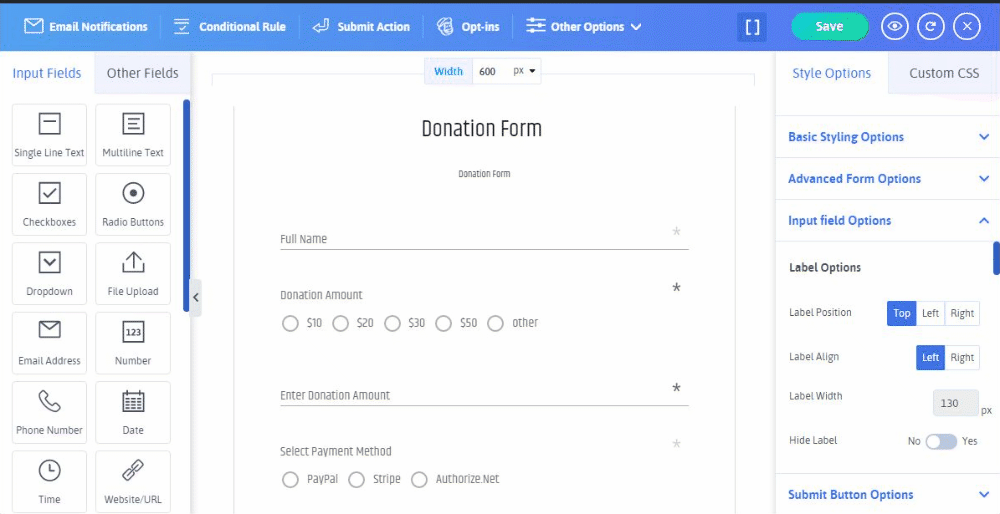
Bu basit ve oldukça kullanışlı bir seçenek olduğundan, bağış formu için şablon formu seçeneğini kullanırken özelleştirme seçeneğiniz de vardır. Dolayısıyla bu seçenek ile bağış formunu sıfırdan oluşturma derdiniz olmayacak.
Adım 3: Bağış Formunu Özelleştirme
Şablondan bağış formunu seçtiğinizde, daha sonra, bağışçının bilgilerini toplamak isteyeceğiniz tüm gerekli alanları ve çoklu ödeme seçeneklerini gösteren önceden oluşturulmuş bir bağış formunun bulunduğu ekranı görebileceksiniz. WordPress web sitenizde.
Her şeyden önce, bağışçı için doldurulan gerekli metin, bağış miktarı (10$, 20$, 30$, 50$ ve benzeri gibi birden fazla bağış miktarı ile) gibi alanları görebileceksiniz, bağışçıların istediği herhangi bir miktarı girin manuel olarak (bağışçıların istedikleri miktarda bağış yapmaları için), (PayPal, Stripe, Authorize.Net), mesaj seçeneği (bağışçılar için herhangi bir mesaj bırakmak istiyorlarsa) gibi ödeme yöntemlerini seçin ve sonunda görebileceksiniz. gönder düğmesi seçeneği.
İşte böyle görünüyor, aşağıdaki resme bakın!
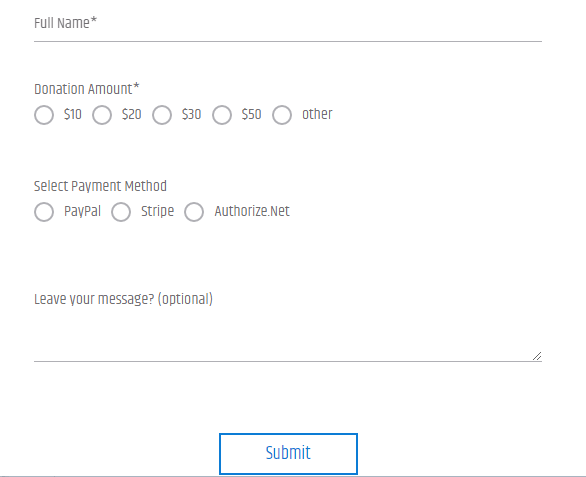
Ayrıca, ARForms WordPress form oluşturucu eklentisi de birçok özelleştirme seçeneği sunar.
Adım 4: Bağış Formu Alanlarını Yapılandırma
Yukarıdaki önceden oluşturulmuş şablona göre, bağış formu için şablonu kullanabilir ve WordPress web sitenizde yayınlayabilirsiniz.
Bundan önce, Bağış Formunda alanların ve form öğelerinin nasıl çalıştığını öğrenmek istiyorsanız? O halde, bizi izlemeye devam edin! Her alanı size basit bir şekilde açıklayacağız.
Tam Ad Alanı
Tam ad seçeneği, zorunlu alan (*) ve etiket adı (Tam Ad) olarak tek satırlık metin alanı seçeneğidir. Bu alan, WordPress web siteniz için Bağış formunuz aracılığıyla bağışçının tam adını bilmek için faydalı olacaktır.

Bağış miktarı
Bağış miktarı, WordPress web sitenizdeki bağışçıların verilen seçeneklerden bağış yapmak istedikleri miktarı seçmelerine izin vermek için kullanılan radyo düğmesi alanıdır.

Ödeme metodları
WordPress web siteniz için bağışçılardan gelen bağışları kabul etmek için ödeme ayarlarını yapılandırmanız gerekir. ARForms WordPress form oluşturucu size PayPal, Stripe, Authorize.Net ve PayPal Pro gibi birden çok ödeme ağ geçidini yapılandırma seçeneği sunar.
Bunun için, bağış formunuzla birlikte ödeme ağ geçidi yapılandırmasının yanı sıra istediğiniz ödeme ağ geçidi için eklenti aktivasyonuna ihtiyacınız olacak.
Bağış formunda çalışmasını sağlamak için, PayPal gibi popüler bir ödeme ağ geçidinden bağışı kabul etmek istediğinizi varsayalım, ardından bağış formunuzu ARForms WordPress form oluşturucu eklentisindeki PayPal Yapılandırma seçeneğiyle yapılandırmanız gerekir.
İşte Yeni Formu Yapılandır butonunu bulacağınız PayPal Yapılandırmasının nasıl yapıldığına dair resim!
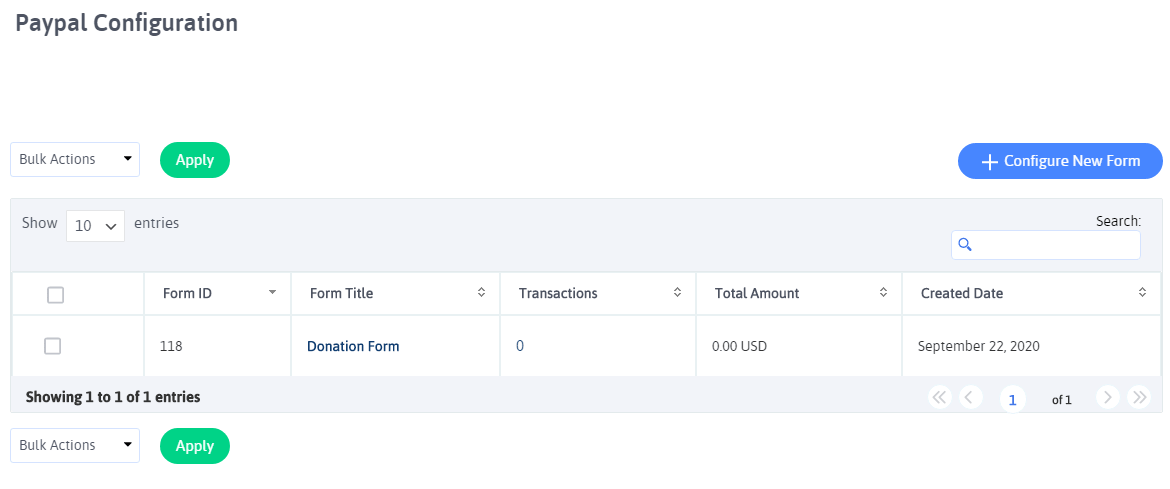
Bundan sonra, Bağış Formunuzu seçiminize göre gerekli ayarlarla kolayca yapılandırabileceğiniz PayPal yapılandırma ekranını görebileceksiniz.
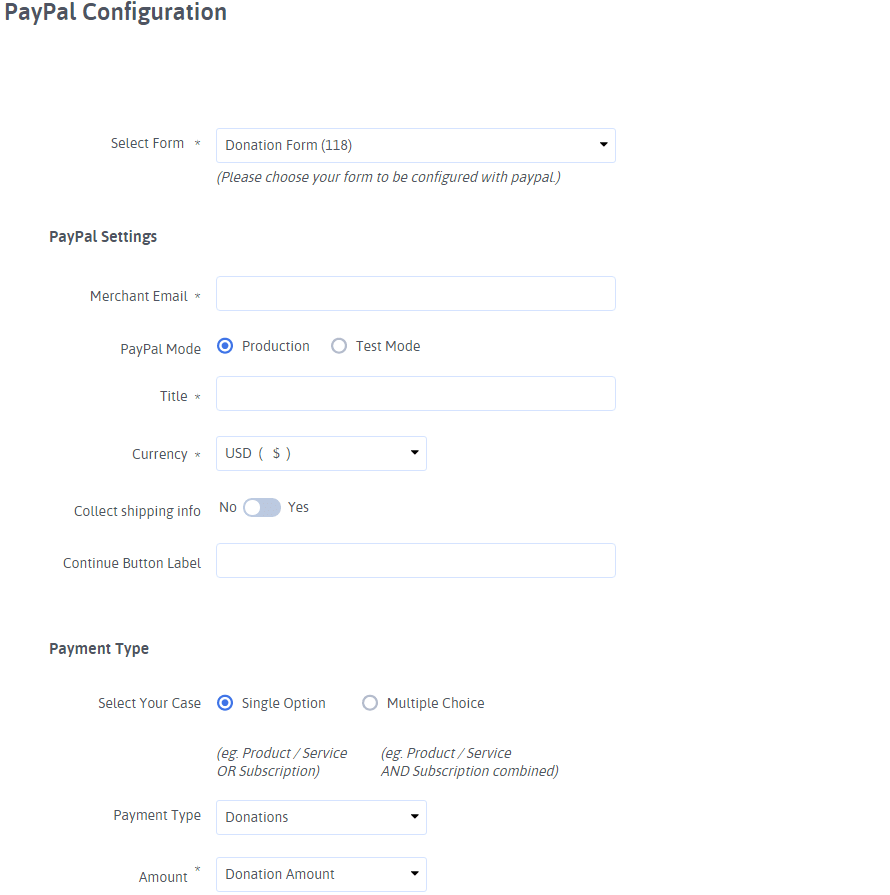
Bağış Formunun sonunda Gönder Butonunu görebileceksiniz. Gönder düğmesi seçeneği ile, bir bağışçı, Bağış formunuzda istenen tüm gerekli bilgileri ve bilgileri doldurduğunda, teşekkür mesajını görecek veya yeni URL'ye yönlendirilecek veya başka bir sayfadan içerik görüntülenecektir. Bu tamamen ARForms WordPress form oluşturucu eklentisindeki bağış formu için sizin tarafınızdan ayarlanan gönderme işlemlerine bağlıdır.
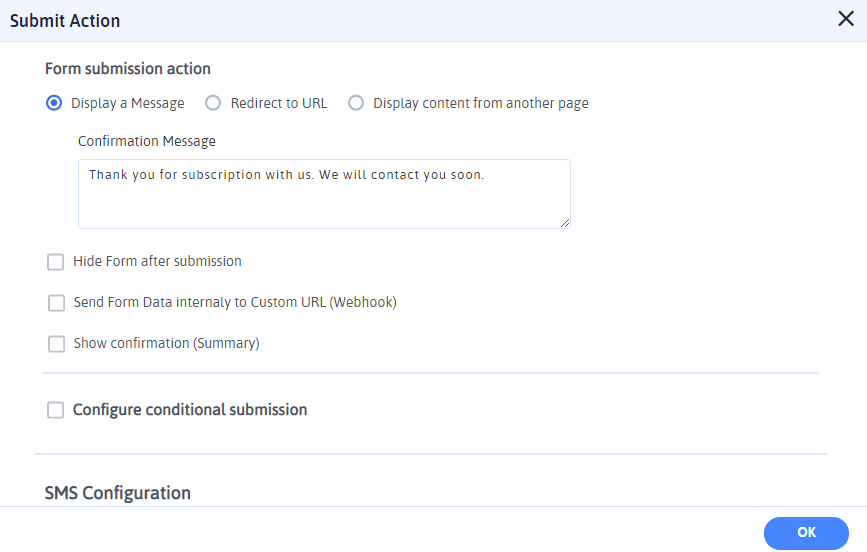
Size kalmış
ARForms WordPress form oluşturucu eklentisi kullanarak bir bağış formu oluşturmak için tüm isteyeceğiniz şeyler yukarıda belirtilenlerdir. ARForms, manuel olarak yapmak zorunda kalırsanız, zaman ve çaba zorluğunun üstesinden gelmenize yardımcı olacağından buna değeceksiniz.
Düşüncelerinizi ve fikirlerinizi yorum bölümünde bırakarak bu makale hakkında ne düşündüğünüzü bize bildirin. Desteğinizi bize göstermek için sosyal medya kanallarında paylaşın!
